Présentation✯
Pour se connecter à distance sur un serveur Microsoft Windows, l'application 'Remote Desktop' fournie par Microsoft convient parfaitement.
Pour un serveur Linux, un SSH suffit dans 90% des cas. Mais parfois l'environnement graphique complet est nécessaire, et pas un simple déport d'une fenêtre (avec ssh -X ou ssh -Y).
Afin de répondre à ce besoin, nous avons déployé X2GO afin de vous permettre de vous connecter à distance sur les serveurs Linux de l'institut et du laboratoire avec un environnement graphique.
Cette documentation a pour objectif de vous présenter l'installation de cet outil côté client, ainsi que son utilisation.
Installation✯
Le site officiel d'X2GO vous permet de télécharger le client pour Windows, Linux et MacOSX.
Pour MacOSX il faudra également installer un serveur X comme XQuartz
Configuration✯
Pour configurer une connexion, il faut à minima renseigner :
- le hostname
- le username
- le type de Window Manager qui est utilisé sur le serveur. Nous utilisons dans la plupart des cas XFCE (etud, berzet, VM sur Galactica... etc).
Exemple :
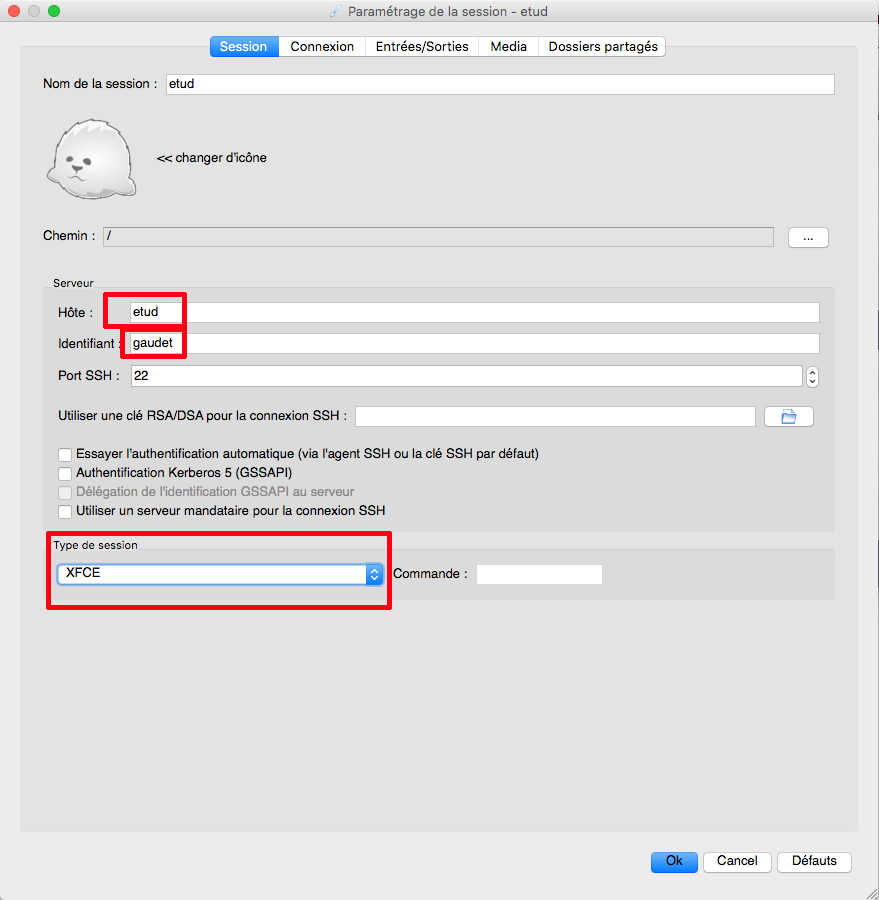
Lancer une connexion✯
Il suffit de cliquer sur l'icône :
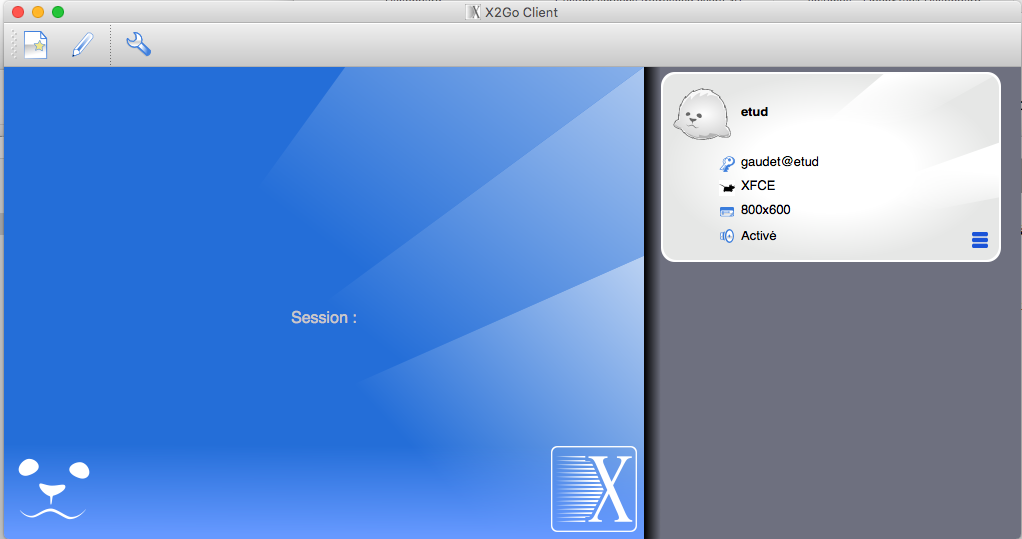
Et de saisir son mot de passe :
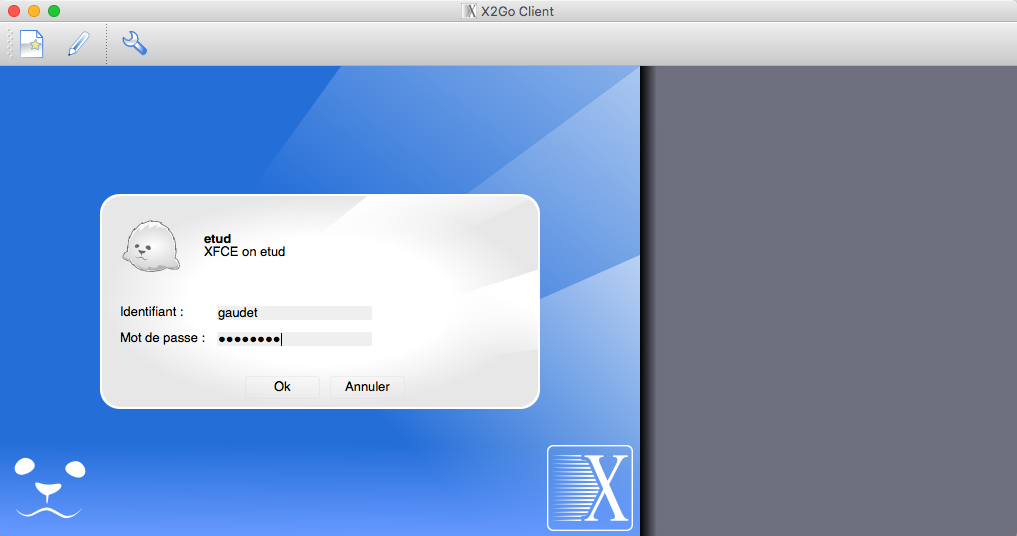
Vous êtes connectés, une fenêtre s'ouvre alors :
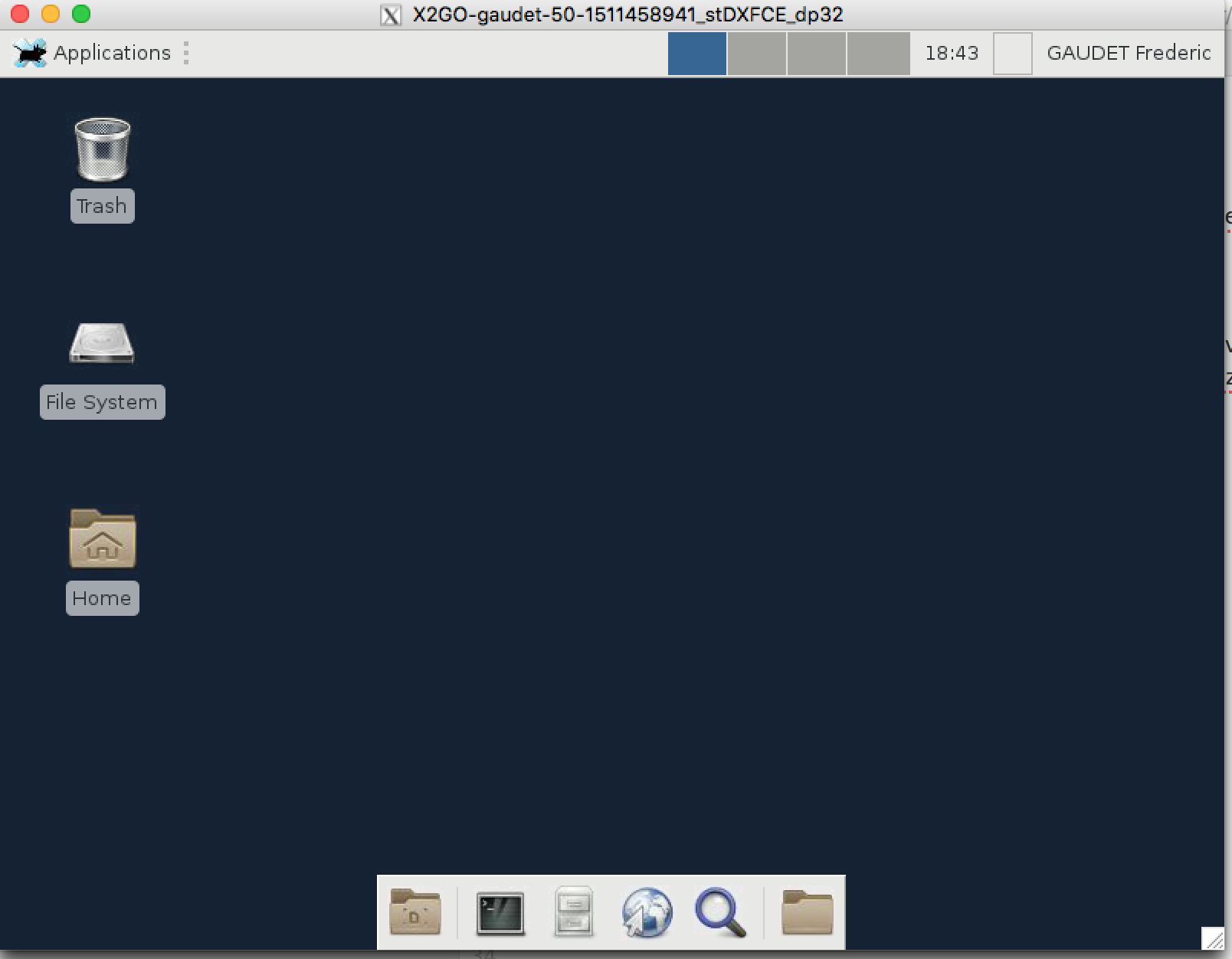
Terminer la session✯
La session s'interrompt comme d'habitude : en cliquant sur votre nom dans le menu puis 'logout' ou 'se déconnecter' selon la langue utilisée.
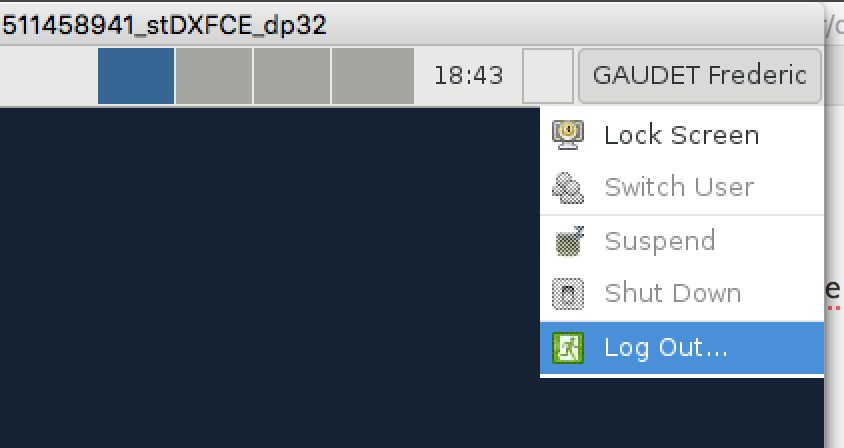
Ne fermez pas votre fenêtre X2GO avant d'avoir quitté votre session proprement.
Disclaimer✯
Nous tenons à préciser que l'accès graphique déporté est moins efficace que si vous êtes devant le serveur et en particulier si vous vous connectez à travers le VPN. Dans ce cas, votre cheminement réseau traverse bien des noeuds en dehors de notre contrôle, nous ne saurions traiter des incidents de relatifs à des ralentissements dans ce contexte.